Urejanje videoposnetkov je postalo vse pomembnejše orodje za kreativce in strokovnjake. DaVinci Resolve se je uveljavil kot ena vodilnih programske rešitve, ki ponuja tako brezplačne kot profesionalne funkcije. V tem vodniku ti bom predstavil temeljno znanje o osnovah programa DaVinci Resolve, da ti olajšam vstop in naredim tvoj delovni proces učinkovitejši.
Pomembna spoznanja
- DaVinci Resolve ponuja zelo obsežen vmesnik z različnimi stranmi, ki ponujajo različne funkcije za urejanje videoposnetkov.
- Dobro organiziran medijski bazen je ključen za nemoten delovni proces.
- Uporaba bližnjic na tipkovnici lahko znatno prihrani čas in pospeši postopek urejanja.
- Nastavitve barv in optimizacije zvoka so bistveni koraki za visoko kakovostno produkcijo.
Korak za korakom vodnik
1. Zaženite DaVinci Resolve in ustvarite novo projekta
Če odpreš DaVinci Resolve, se prikaže okno, kjer lahko vidiš vse obstoječe projekte. Lahko izbereš obstoječ projekt ali ustvariš nov projekt s klikom na "Untitled Project" dvakrat zaporedoma.
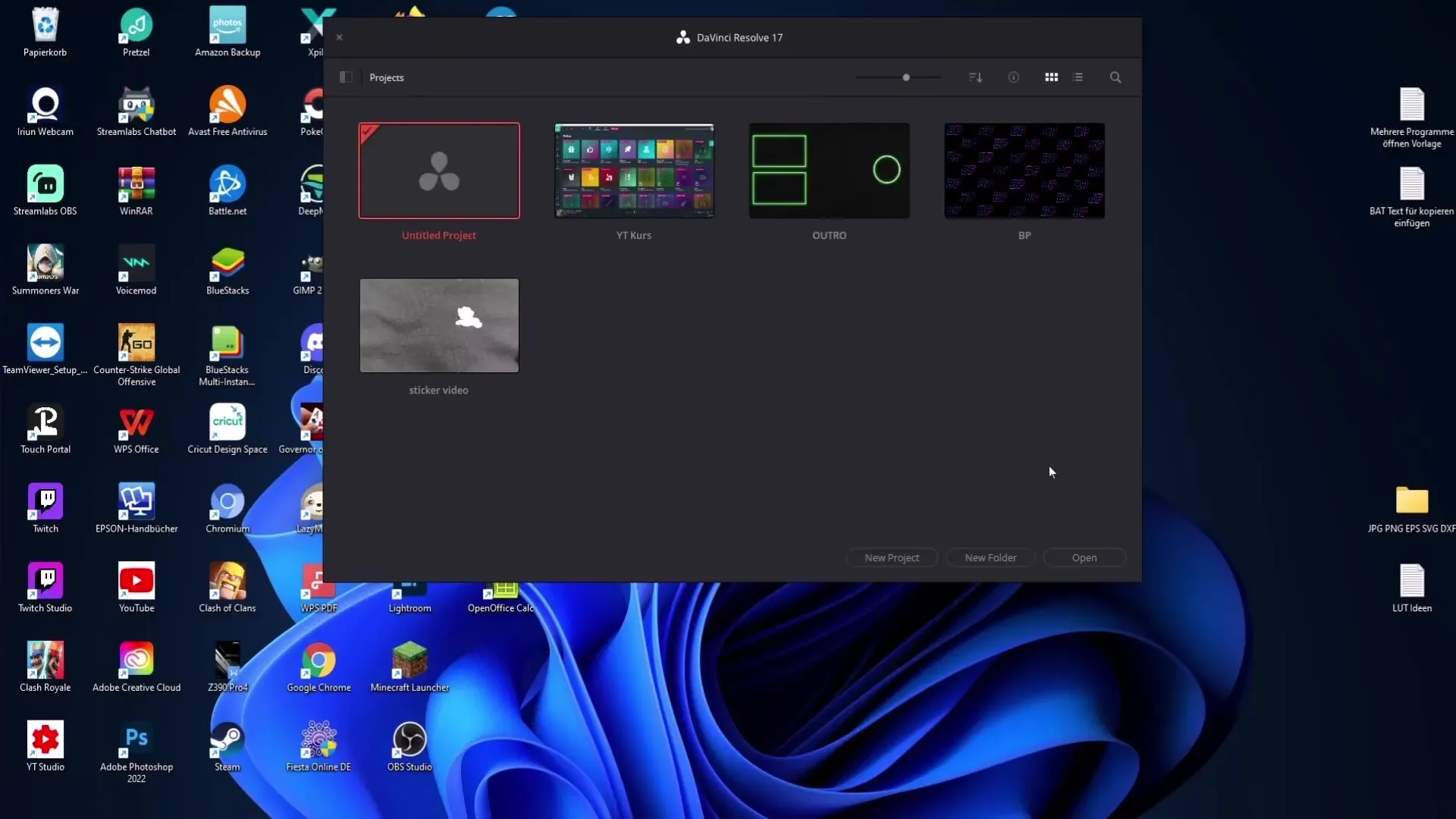
2. Uvozite medije
Za uvoz medijev v tvoj projekt preklopi na stran "Cut Page". Tam lahko v medijskem bazenu z desnim klikom izbereš "Uvozi medije". Izberi datoteke s svojega računalnika, ki jih potrebuješ za svoj projekt. Upoštevaj, da lahko uvoziš tako videoposnetke kot slike ali zvočne učinke.
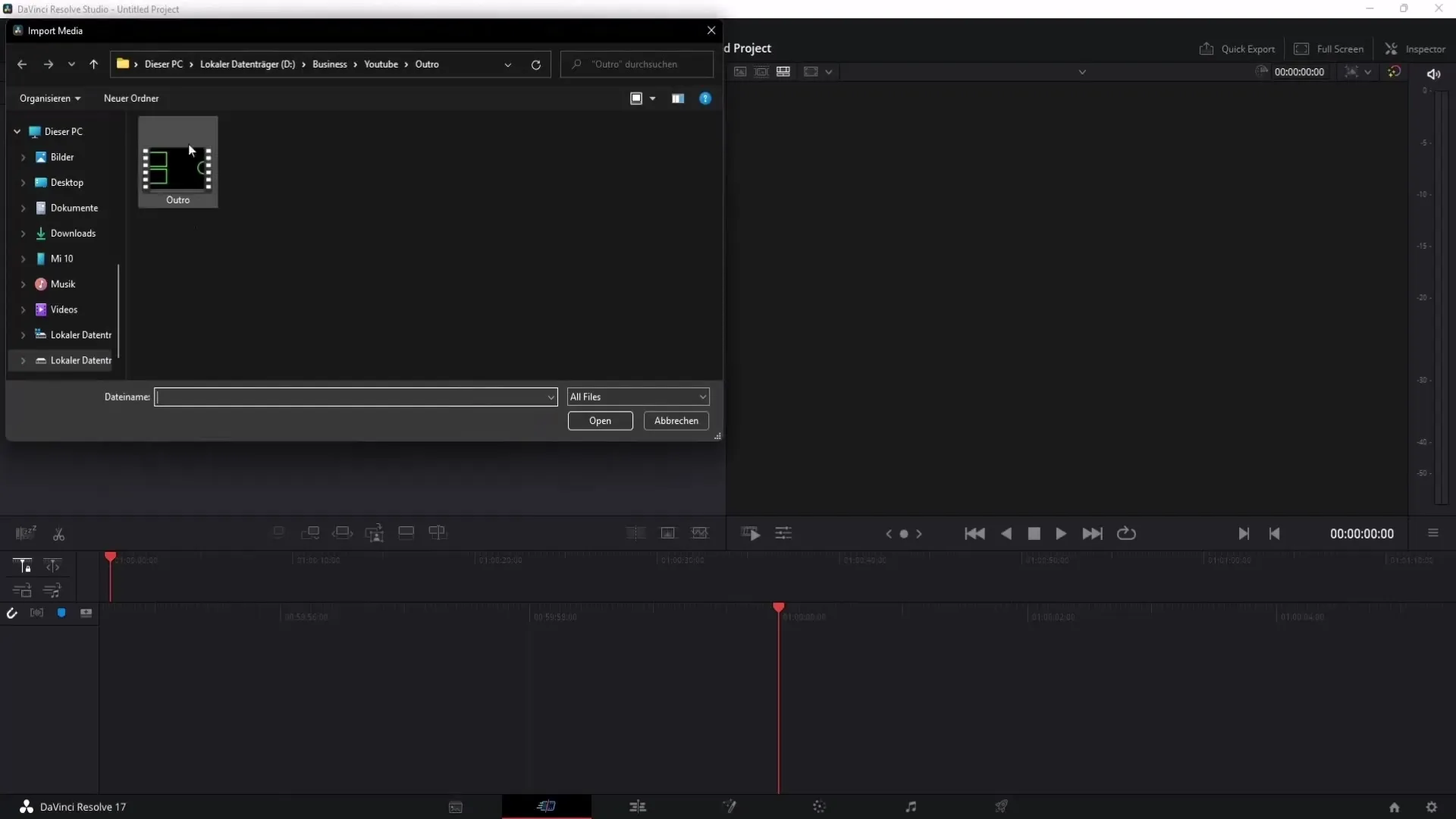
3. Shrani projekt
Za shranjevanje projekta se pomakni zgoraj levo na "Datoteka" in klikni "Shrani projekt". Dodeli mu ime in spremembe bodo shranjene.
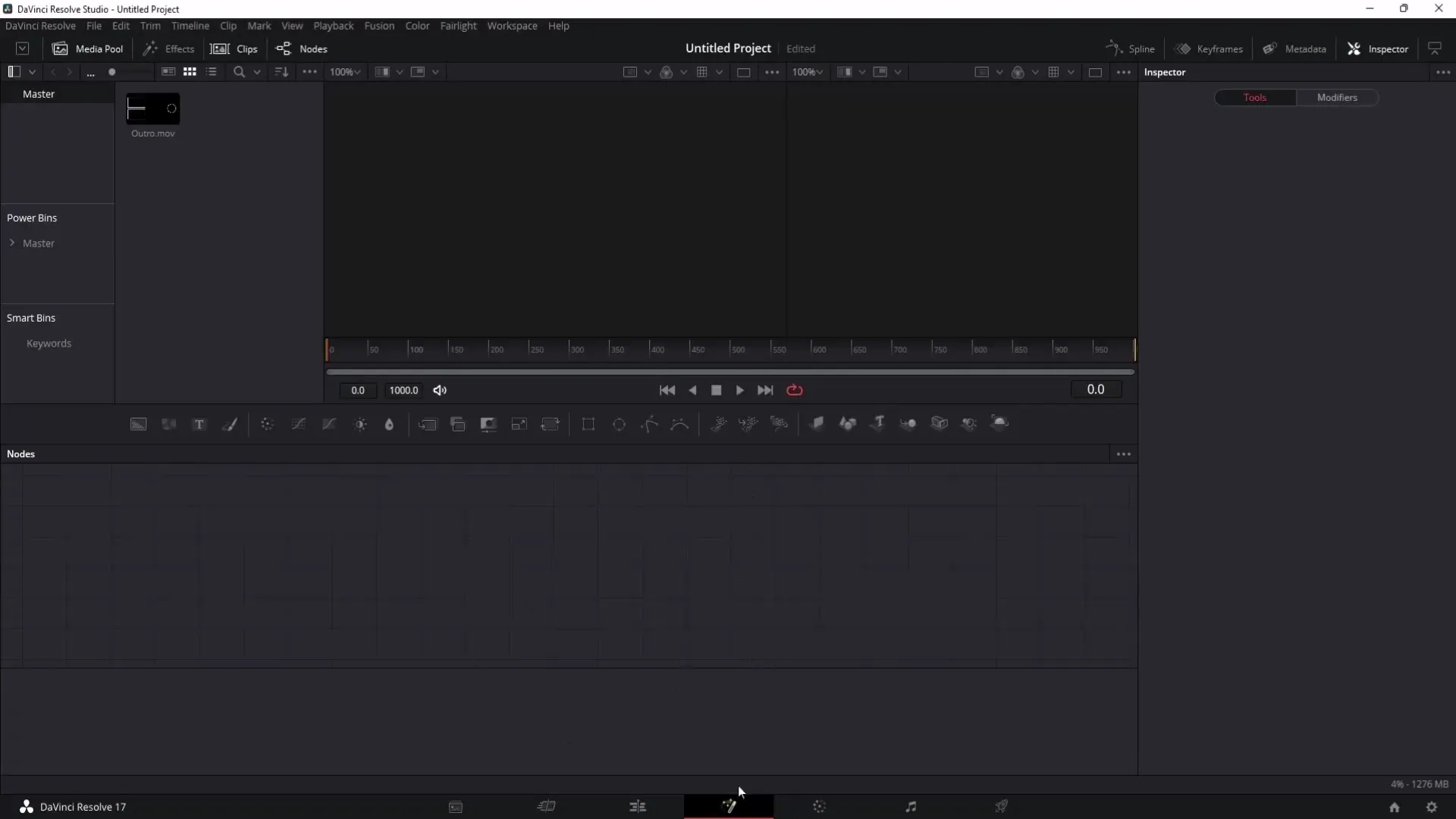
4. Prilagodi bližnjice na tipkovnici
Bližnjice na tipkovnici so koristno orodje za optimizacijo tvojega delovnega procesa. Za prilagajanje bližnjic na tipkovnici pojdi v meni "DaVinci Resolve" in nato "Customization tipkovnice". Tukaj lahko prilagodiš različne bližnjice ali dodajaš nove.
5. Brskanje po uporabniškem vmesniku
DaVinci Resolve ima več strani, namenjenih različnim nalogam: Media Page, Cut Page, Edit Page, Fusion, Color in Fairlight. Lahko hitro preklapljaš med temi stranmi, če pritisneš tipko Shift skupaj z ustreznim številom (npr. Shift + 2 za Media Page).
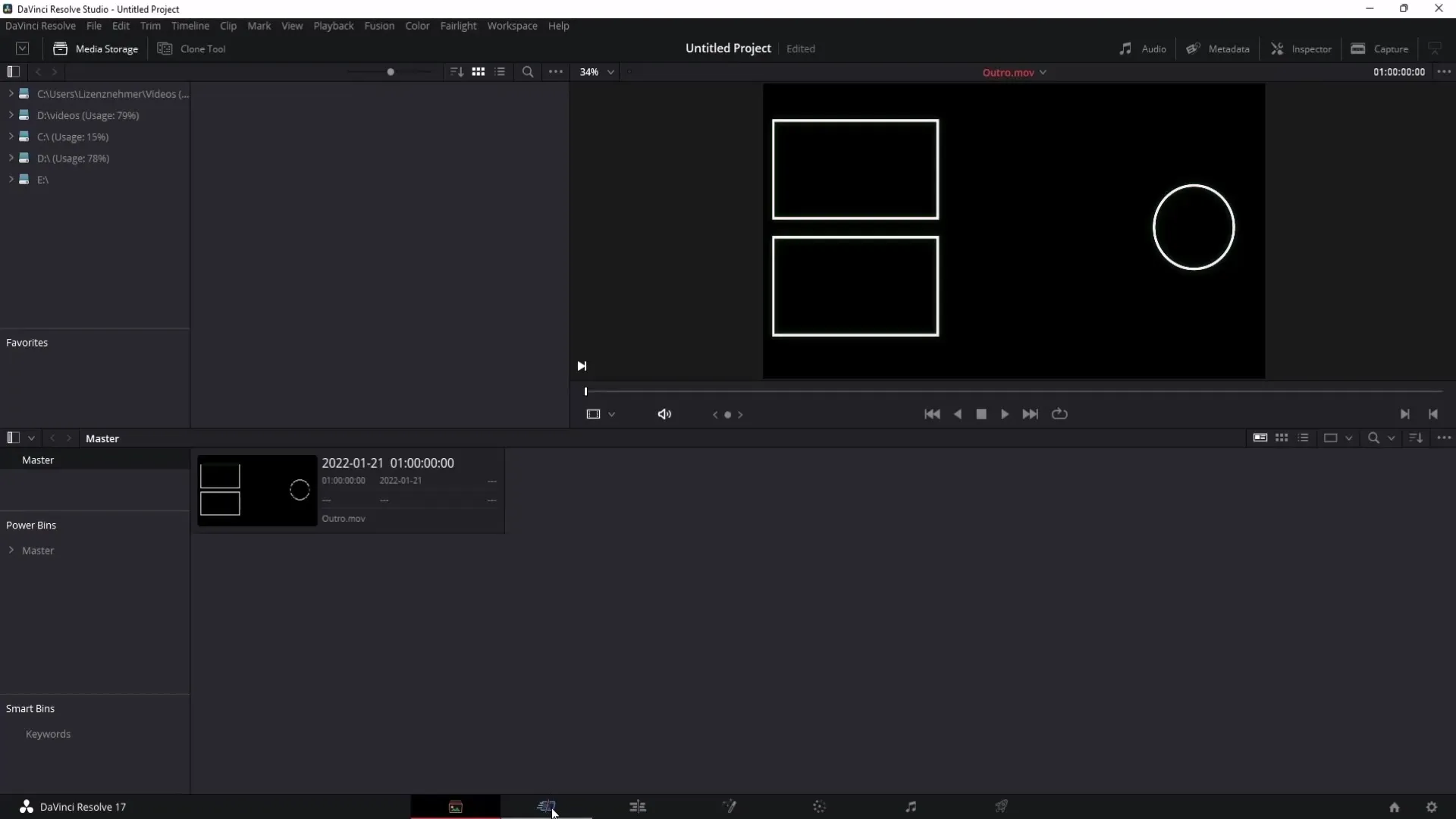
6. Uporaba osnovnih funkcij na strani Cut Page
Na strani Cut Page lahko enostavno povlečeš izbrane posnetke v časovno črto. Tukaj imaš majhen predogled in lahko hitro izbereš in urediš posnetke. Ta stran močno olajša proces rezanja videoposnetkov.
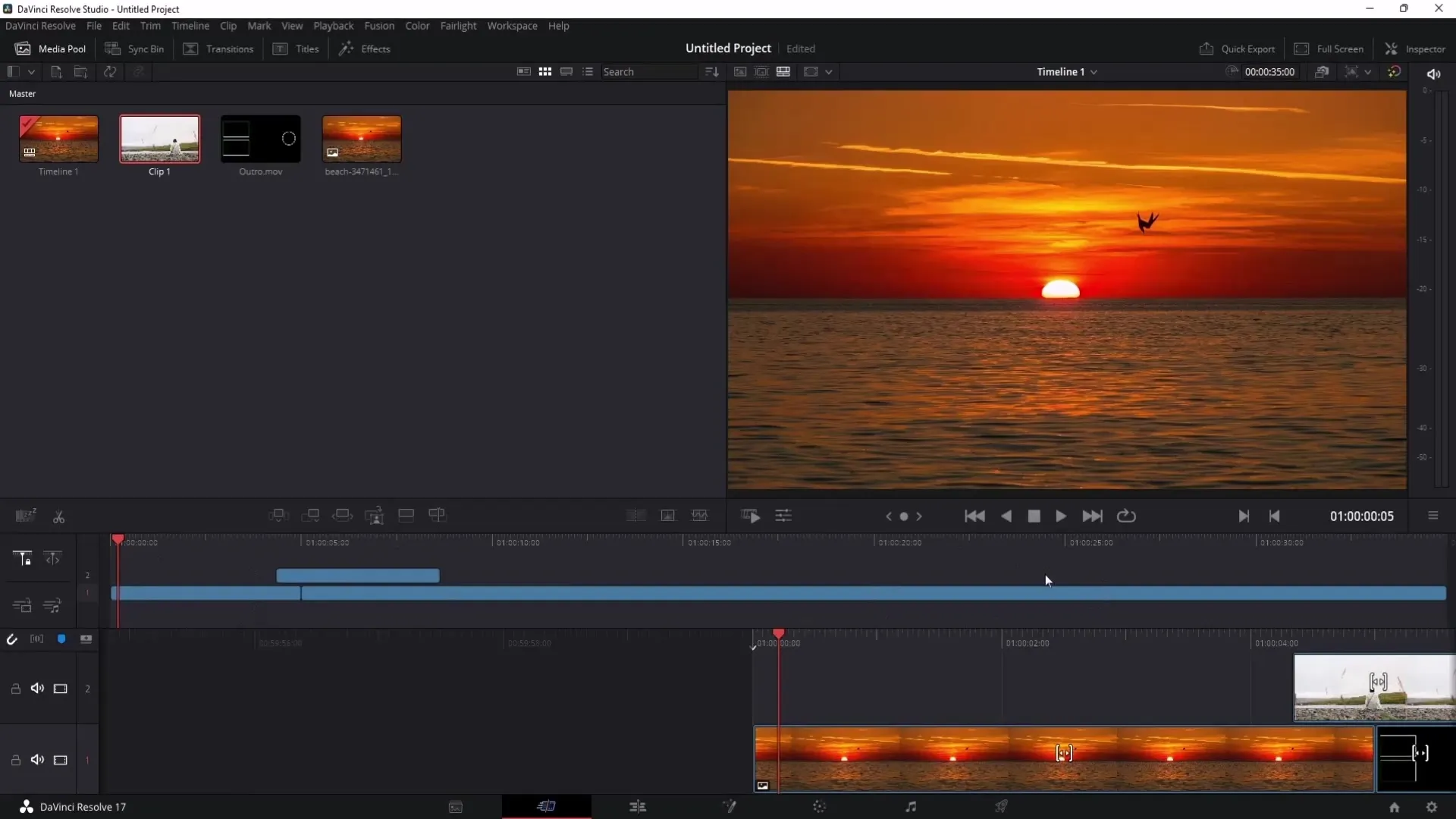
7. Delo na Edit Page
Edit Page je osrednje območje, kjer boš večino časa preživel. Tu lahko ne le režeš videoposnetke, temveč tudi dostopaš do številnih drugih funkcij, vključno z audio in video efekti. Uvozi posnetke kot na strani Cut Page in začni s postprodukcijo.
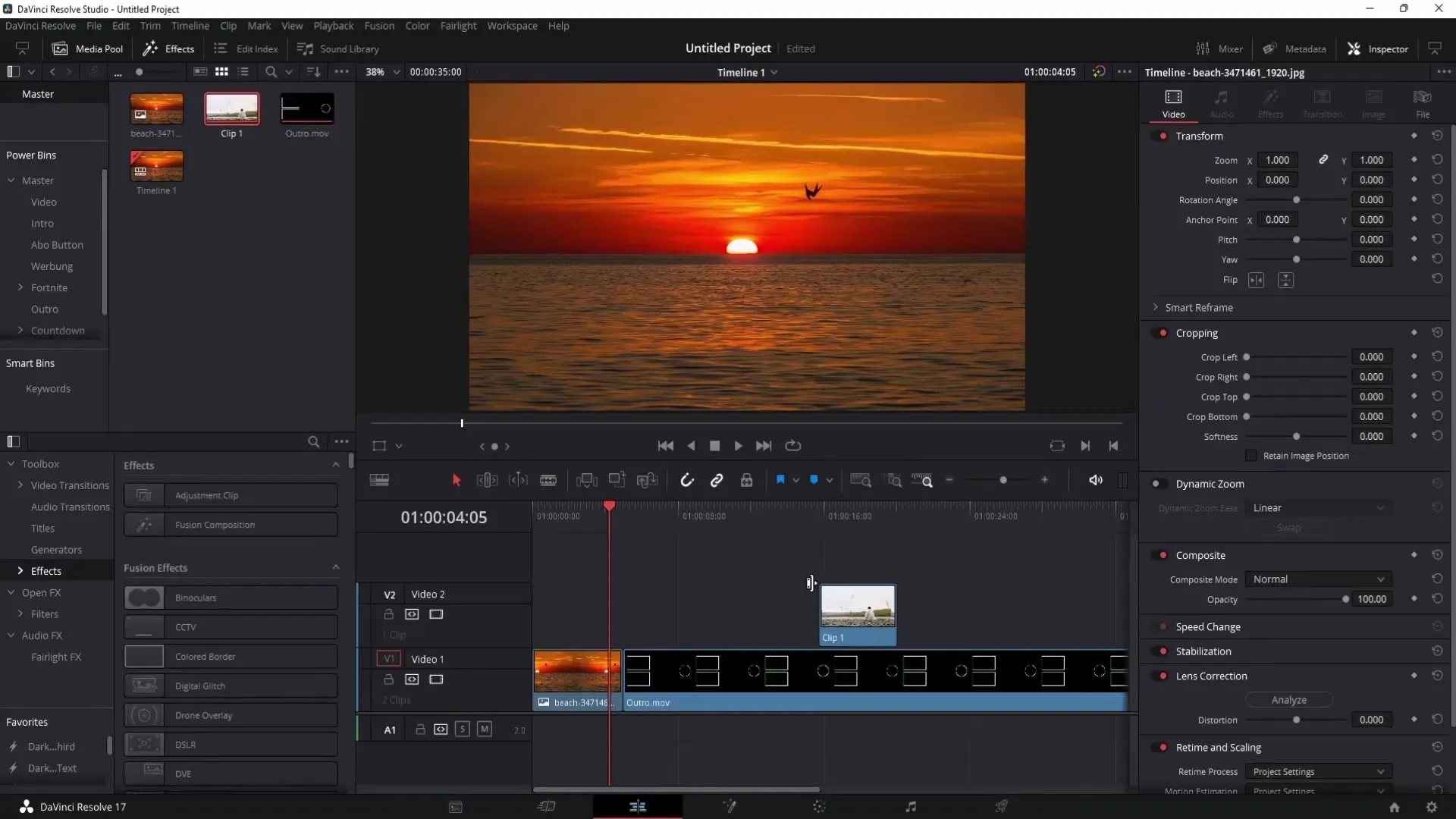
8. Uvoz medijev na strani Edit Page
Za medicinski preskok lahko v medijskem bazenu z desnim klikom izbereš "Uvozi medije" in izbereš svoje želene datoteke. Deluje enako kot v medijskem bazenu na strani Cut Page.
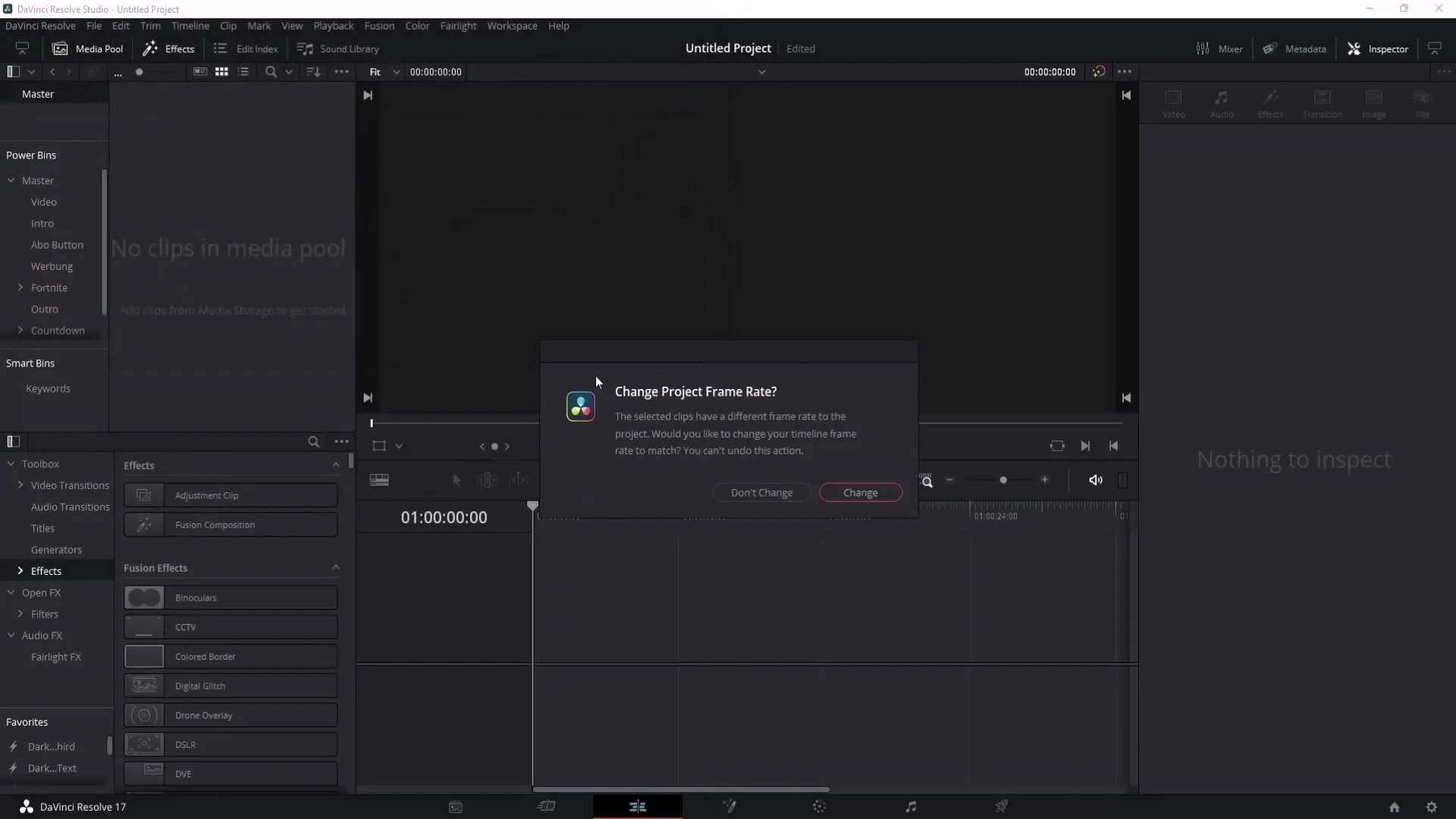
9. Upravljanje in prilagajanje posnetkov
Na Edit Page lahko z enostavnim povlekom posnetkov v časovni črti prilagodiš dolžine. S pomočjo orodja za izbiro lahko premikaš ali skrčiš posnetke. To je še posebej koristno pri prilagajanju zadnjih podrobnosti svojega videoposnetka.
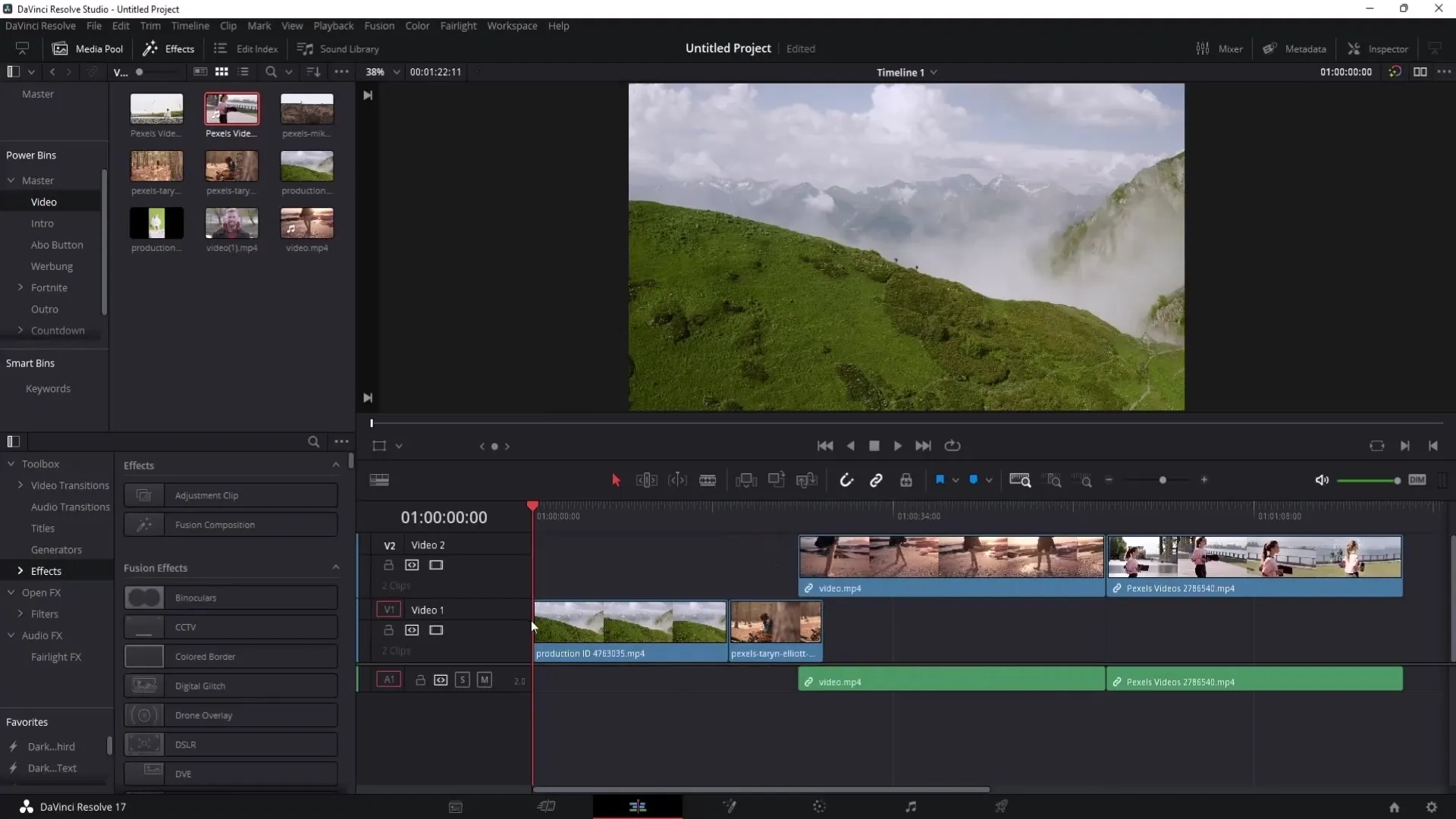
Dodajanje videoprehodov in učinkov
Za dodajanje prehodov med posnetki preprosto povlecite želen prehod iz knjižnice učinkov med dva posnetka v časovnici. Dolžino prehoda lahko prilagodite, da ustvarite mehak prehod.
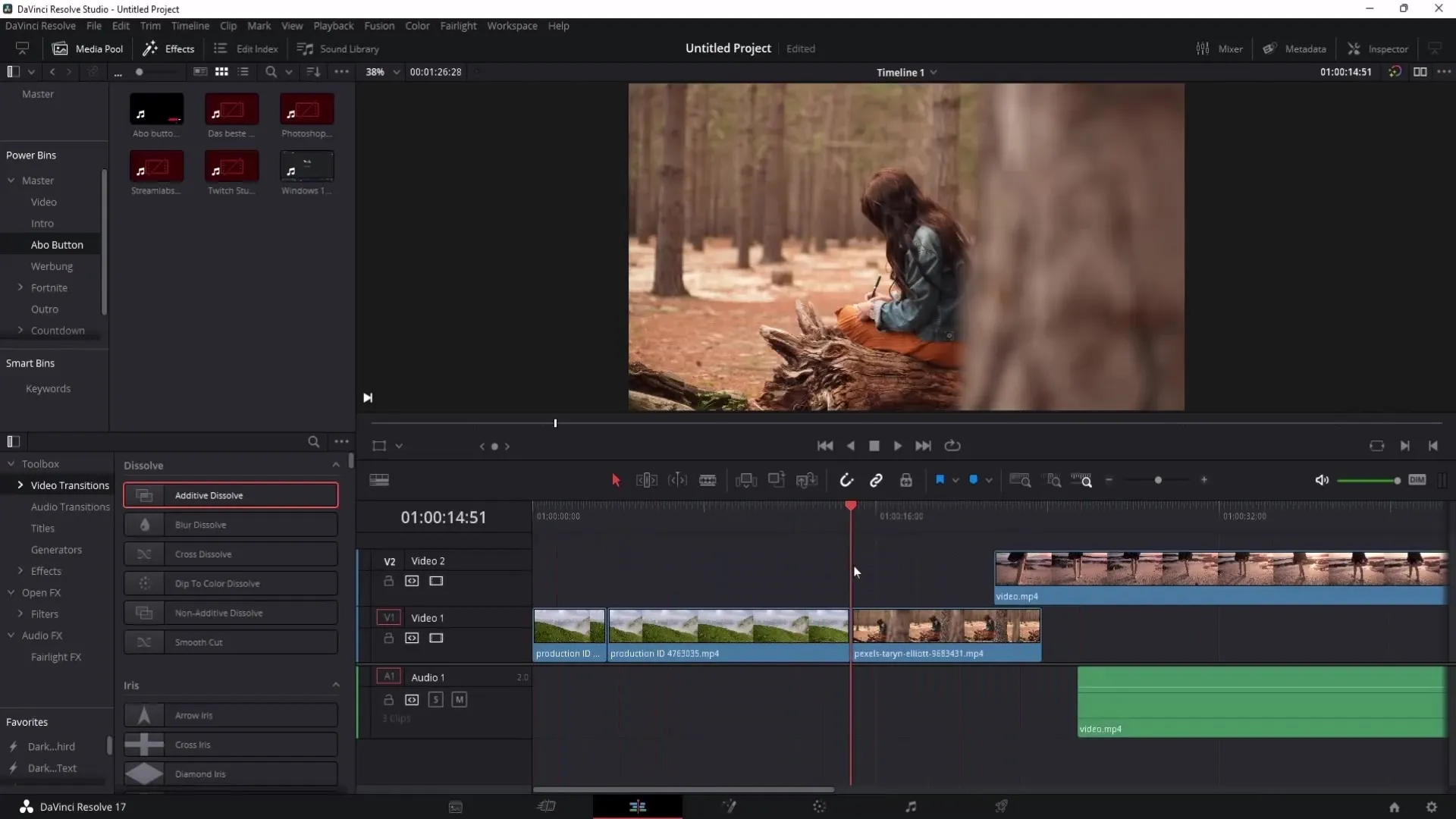
Izvedba prilagoditev barv
V strani Color je mogoče izvesti obsežne barvne korekcije. Tukaj lahko uporabite različne nastavitve, da prilagodite kontrast, barvo in svetlost. Lahko si ogledate tudi velik predogled slike, da lažje opazite podrobnosti.
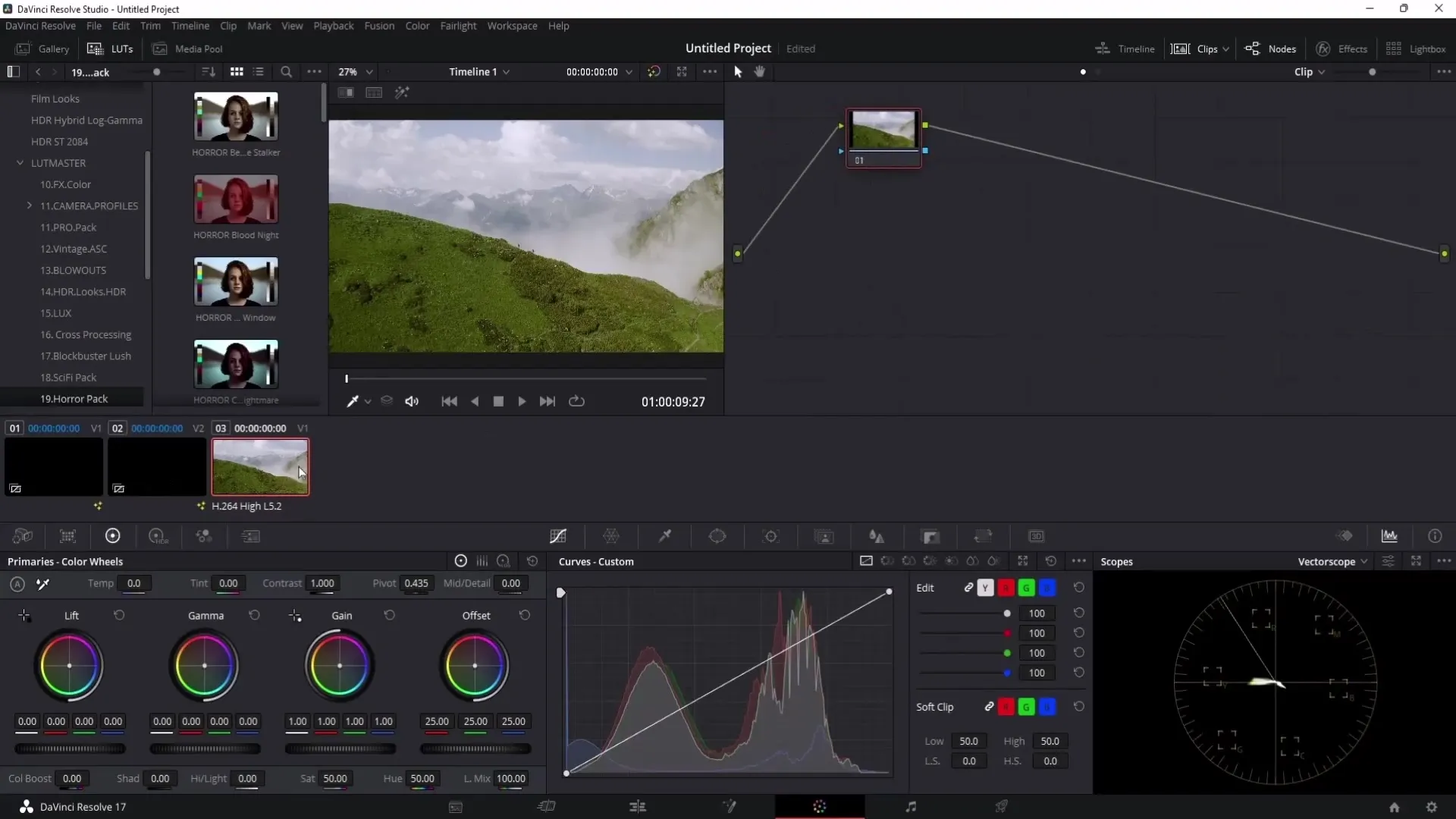
Optimizacija zvoka v območju Fairlight
Območje Fairlight je posebej zasnovano za upravljanje zvoka v programu DaVinci Resolve. Tukaj lahko uporabite različne zvočne učinke, prilagodite glasnost in optimizirate kakovost zvoka.
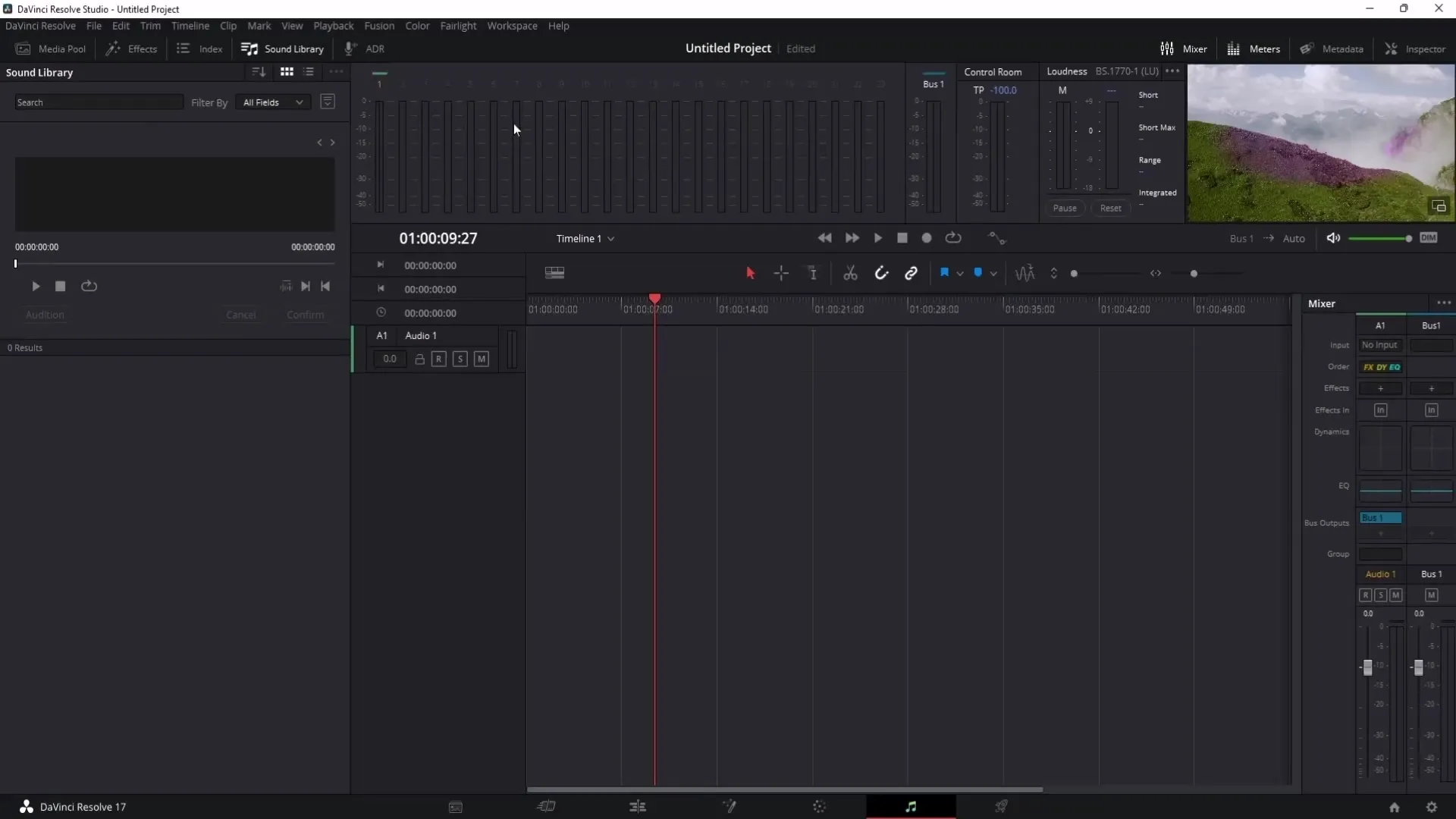
Izvoz projekta
Ko dokončate obdelavo videa, se premaknite na stran Deliver. Tu lahko nastavite izvozne nastavitve, določite ime datoteke in mesto shranjevanja. Kliknite na "Dodaj v vrsto za izvoz", da izvozite video.
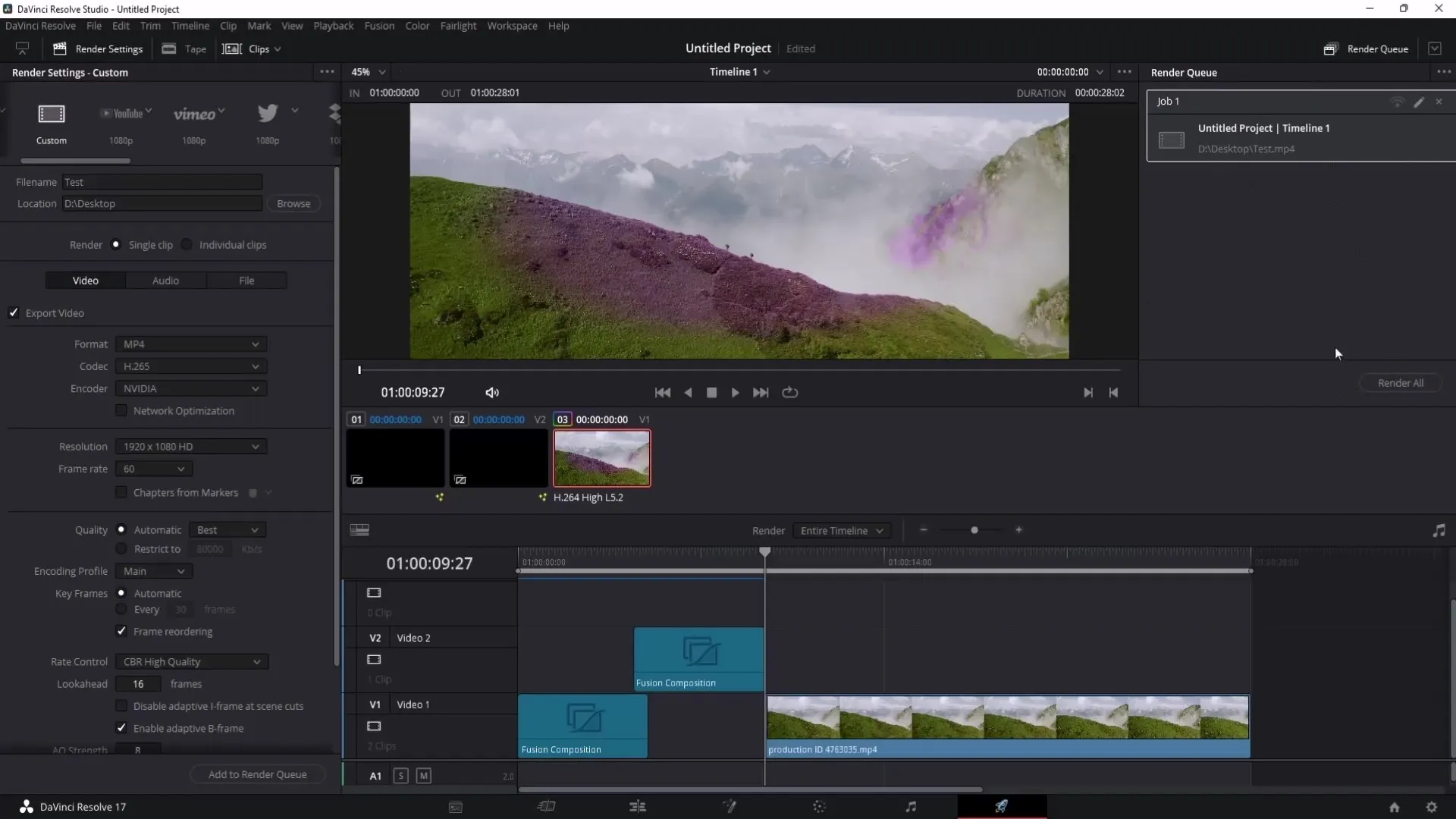
Povzetek
V tej vadnici ste spoznali osnovne korake in funkcije programa DaVinci Resolve, ki vam pomagajo pri učinkovitejšem urejanju vaših projektov. Z znanjem o različnih straneh, metodah uvoza in izvoza ter možnostmi prilagajanja barv in zvoka ste dobro pripravljeni na svoje prve korake pri urejanju videoposnetkov z DaVinci Resolve.
Pogosto zastavljena vprašanja
Kateri so najpomembnejši zavihki v programu DaVinci Resolve?Najpomembnejši zavihki so Media Page, Cut Page, Edit Page, Fusion, Color in Fairlight.
Kako uvozim medije v program DaVinci Resolve?Medije lahko uvozite tako, da kliknete na »Uvozi medije« v ustrezni medijski zbirki in izberete datoteke z računalnika.
Kako shranim svoj projekt?Pojdite na »Datoteka« in kliknite na »Shrani projekt«, da shranite svoj projekt.
Zakaj so bližnjice na tipkovnici pomembne?Bližnjice na tipkovnici pospešujejo postopek urejanja in omogočajo učinkovitejše delo.
Kako lahko izvozim svoje videoposnetke?Pojdite na stran Deliver, nastavite svoje izvozne nastavitve in kliknite na »Dodaj v vrsto za predvajanje«.


